欢迎使用Small PDF转换成WORD转换器,这里为您提供SmallPDF转换器最新资讯以及SmallPDF转换器 相关基础教程、使用技巧、软件相关知识、软件激活、升级及常见问题等帮助。
发布时间:2023-09-14 07:31:10
PDF转TXT用什么方法流畅?对于不少上班族和自由职业者来讲,在日常的工作和学习过程中,对于PDF和TXT这两个格式都会比较熟悉。PDF格式方便阅读、传输,TXT文档则便于记录文字信息等。而部分部分特殊的时刻,因为这两种文件的特性所致,也是经常需要进行格式转换的操作,这其中当然就包括了咱们要讲到的PDF转TXT。那么,PDF转TXT用什么方法流畅呢?请不要担心,下面就来教您四个少见的方法,一起来看下吧。

方法1、手动操作转换
因为PDF文件不可直接编辑,后面才有了执行格式转换的需求。但是,如果说当前您想要转换的PDF文件数量不多,并且设备上有专门的编辑器工具,那么就可以使用第一种手动操作的方式来转换。首先,可以直接使用编辑器将需要转换的PDF文件打开,并在桌面上新建一个TXT文档。然后,将其中需要的内容手动复制到新建的TXT文档里面,做好妥善地排版以后,点击“保存”即可查看具体效果了。

方法2、专业软件转换
如果说对于PDF转TXT的操作,追求完美的转换效果,也就是想要规避掉乱码的问题,就可以选择专业的PDF转换器来完成。如果说您实在不知道选择哪一款,可以选择试下“SmallPDFer”软件。它的操作方式很简单,并且除了PDF转TXT的操作以外,像PDF其它格式转换、PDF合并压缩等,也可以轻松地解决。
直接从官网获取“SmallPDFer”软件,直接运行在首界面中选择对应的转换功能。可以在左侧选择“PDF转其它文件”中的“PDF转TXT”功能。然后,点击中间空白区域,将需要转换的PDF文件添加到软件中。最后,设置好转换文件的格式,以及保存目录、文件排序等菜单之后,直接点击“开始转换”即可。
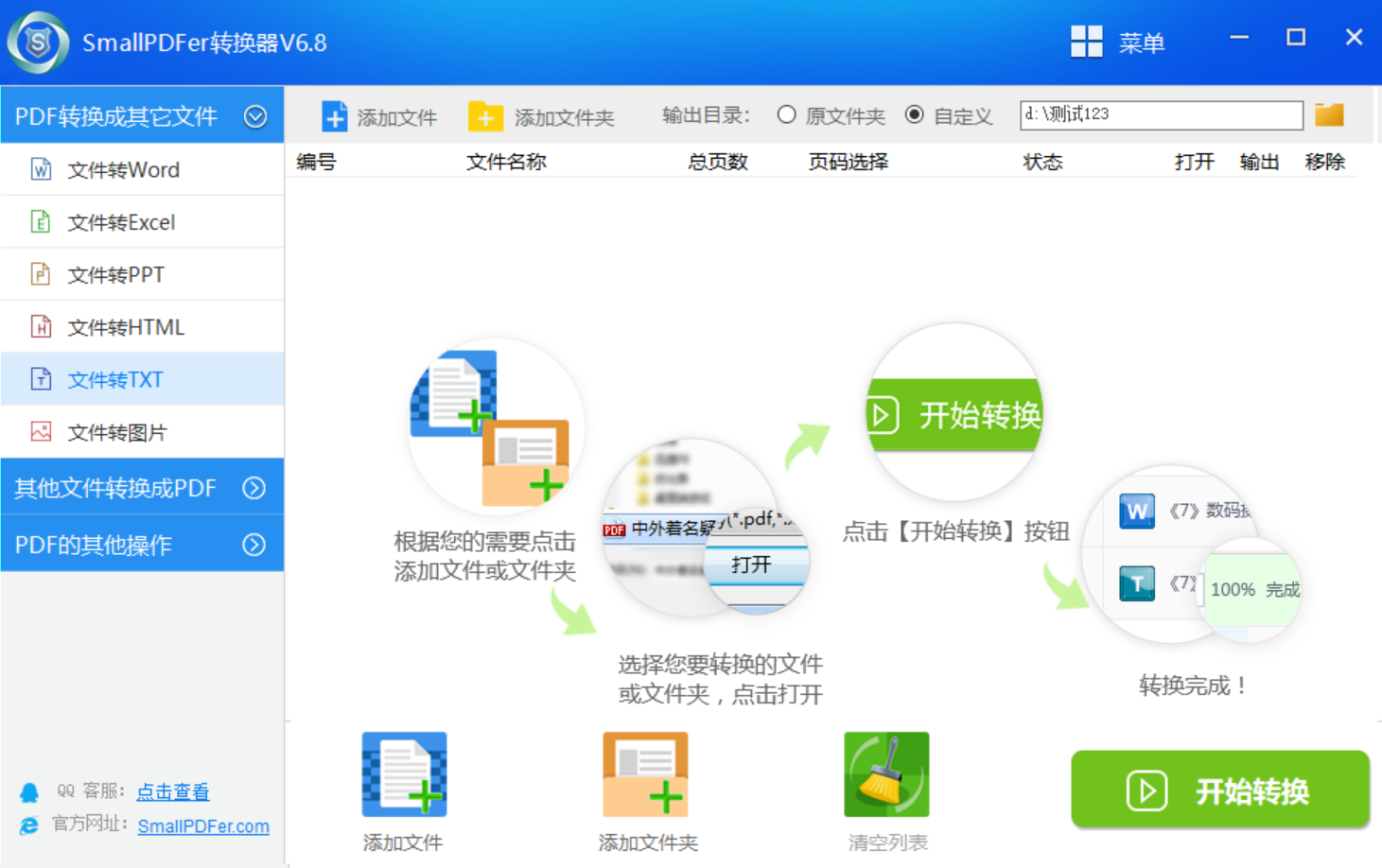
方法3、常见工具转换
当然了,目前市面上具备PDF转TXT的工具还有很多,多多对比一下效果可能更好,例如:大家在办公的时候经常用到的WPS工具。首先,使用WPS软件将需要转换的PDF文件打开,并点击左上角“特色功能”中的“PDF转换”功能。然后,在其中找到“PDF转TXT”选项,确认没有其它需求的前提之下,点击“开始转换”功能即可解决问题。
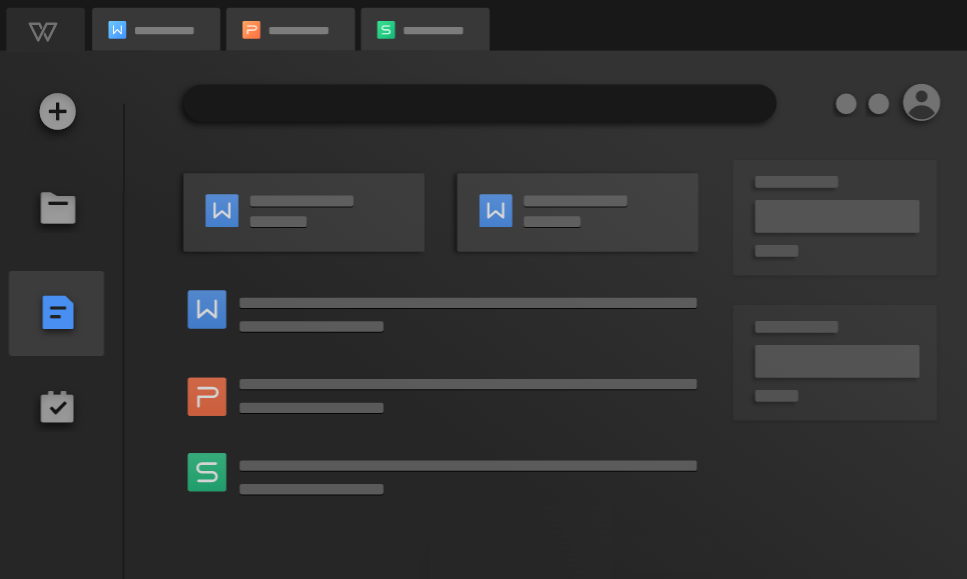
方法4、在线网页转换
除了上面分享的三个方法以外,想要比较完美地做好PDF转TXT的操作,大家还可以选择一些在线的网页来试试看,例如:当前具备最新引擎的“SmallPDF”工具。选择它,不仅可以很好地解决问题,并且在所有同类型的网页中,转换的速度也是最快的。首先,可以找到这个网页,并在主界面上选择需要的转换功能。然后,手动将需要转换的PDF文件添加到其中,做好格式筛选以后,点击“开始转换”即可。
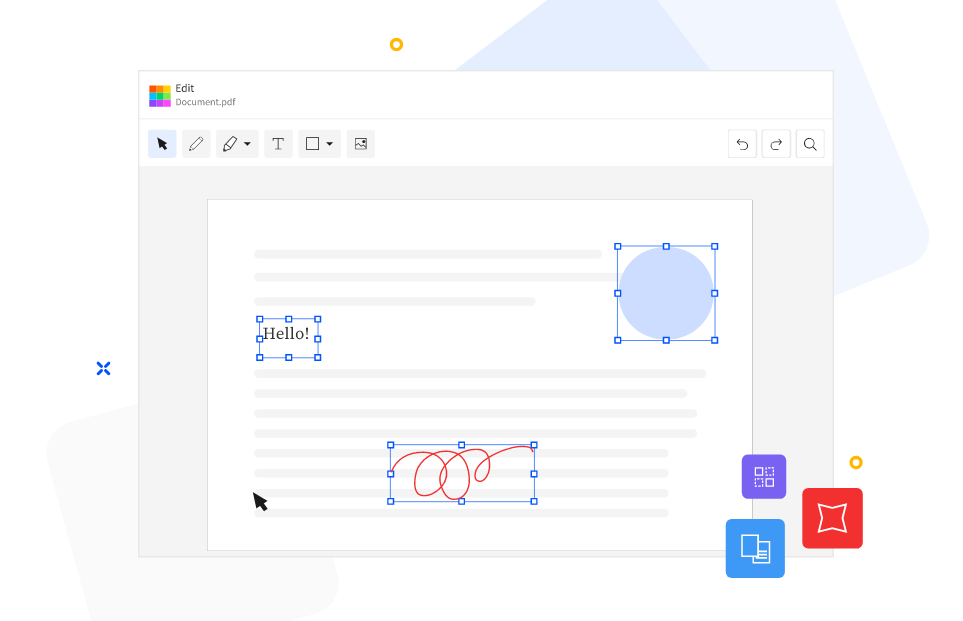
关于将PDF转为TXT流畅的四个方法,小编就为大家分享到这里了,希望可以帮助到大家。如果说当前您还有什么不懂的内容,建议您可以在评论区告诉咱,也可以与我们一起讨论下。最后,如果您觉得上述分享的内容对您有所帮助,也欢迎您能够帮忙点赞收藏下。温馨提示:如果您在使用SmallPDFer这款软件的时候遇到问题,请及时与我们联系,祝您PDF转TXT操作成功。